Ajustar el tamaño de las imágenes que se envían por correo
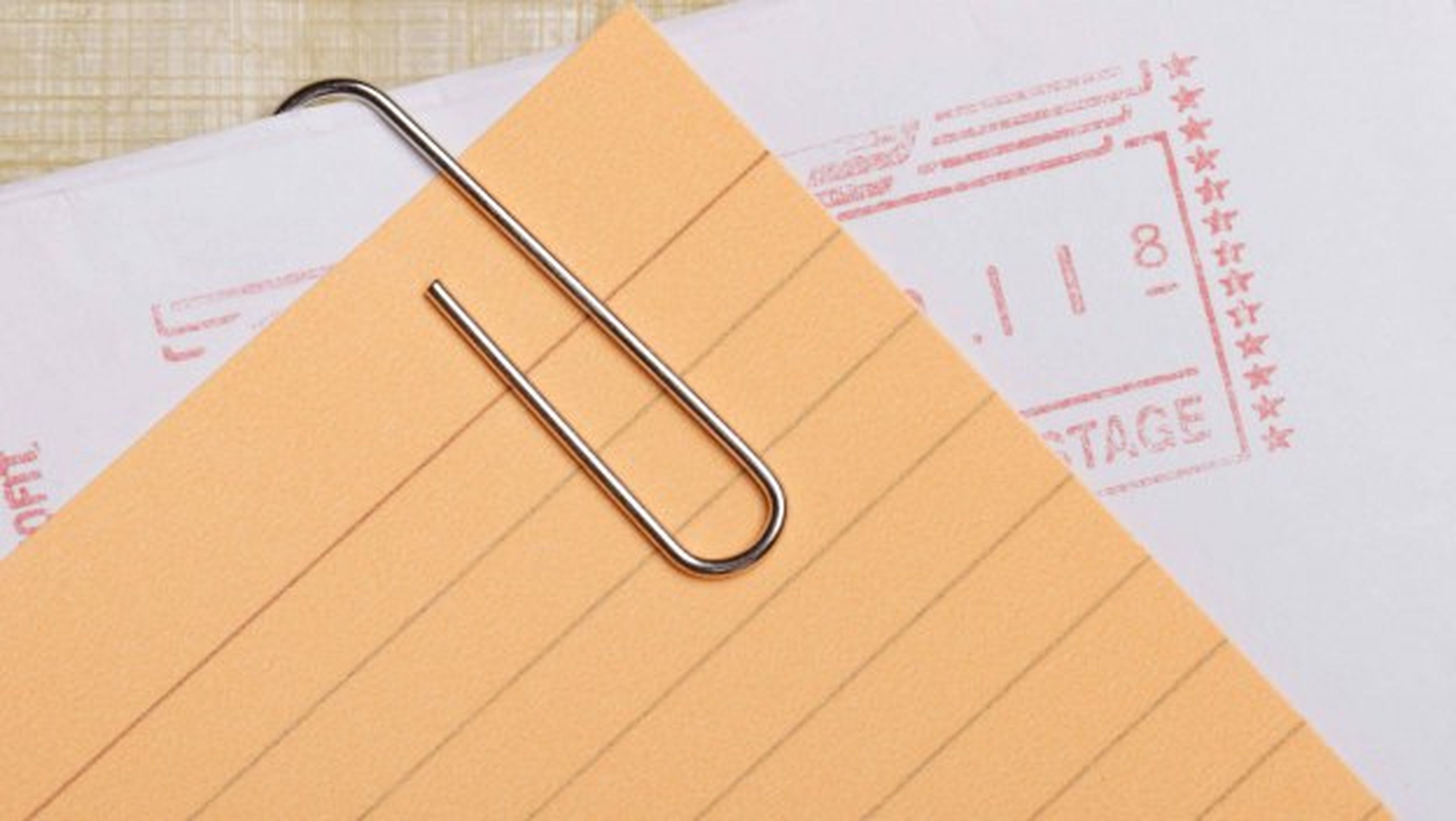
Accede a los ficheros gráficos
Accede desde el explorador de Windows o Mi PC a tus imáges, justo a esas que deseas enviar por correo electrónico, y selecciónalas desde allí.
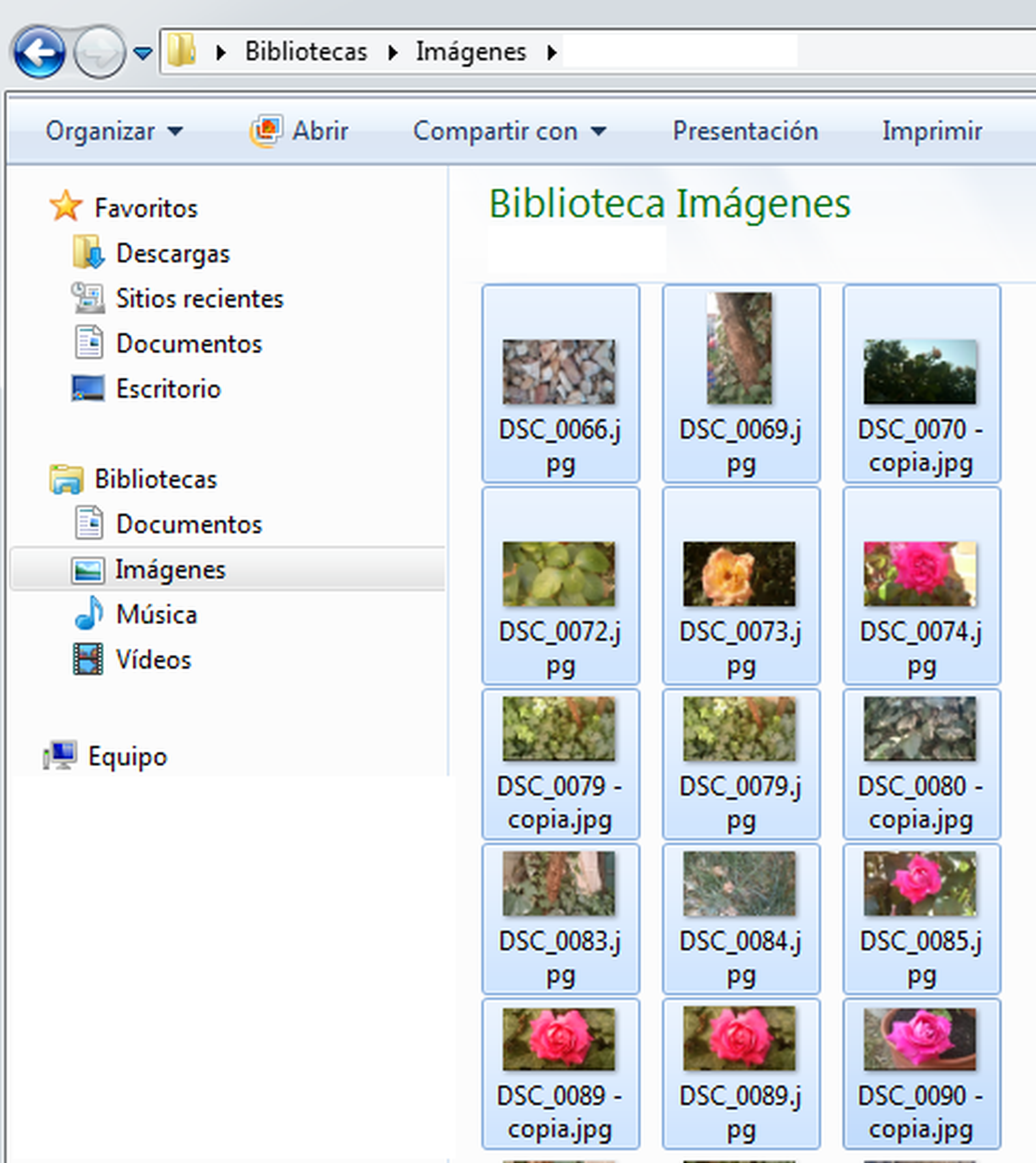
Recuerda que, para seleccionar varios ficheros, debes mantener presionada la tecla Ctrl mientras haces click en cada uno de ellos.
Si quieres comprobar el espacio que ocupan, pulsa sobre esa misma selección con el botón derecho del ratón y elige la entrada Propiedades.
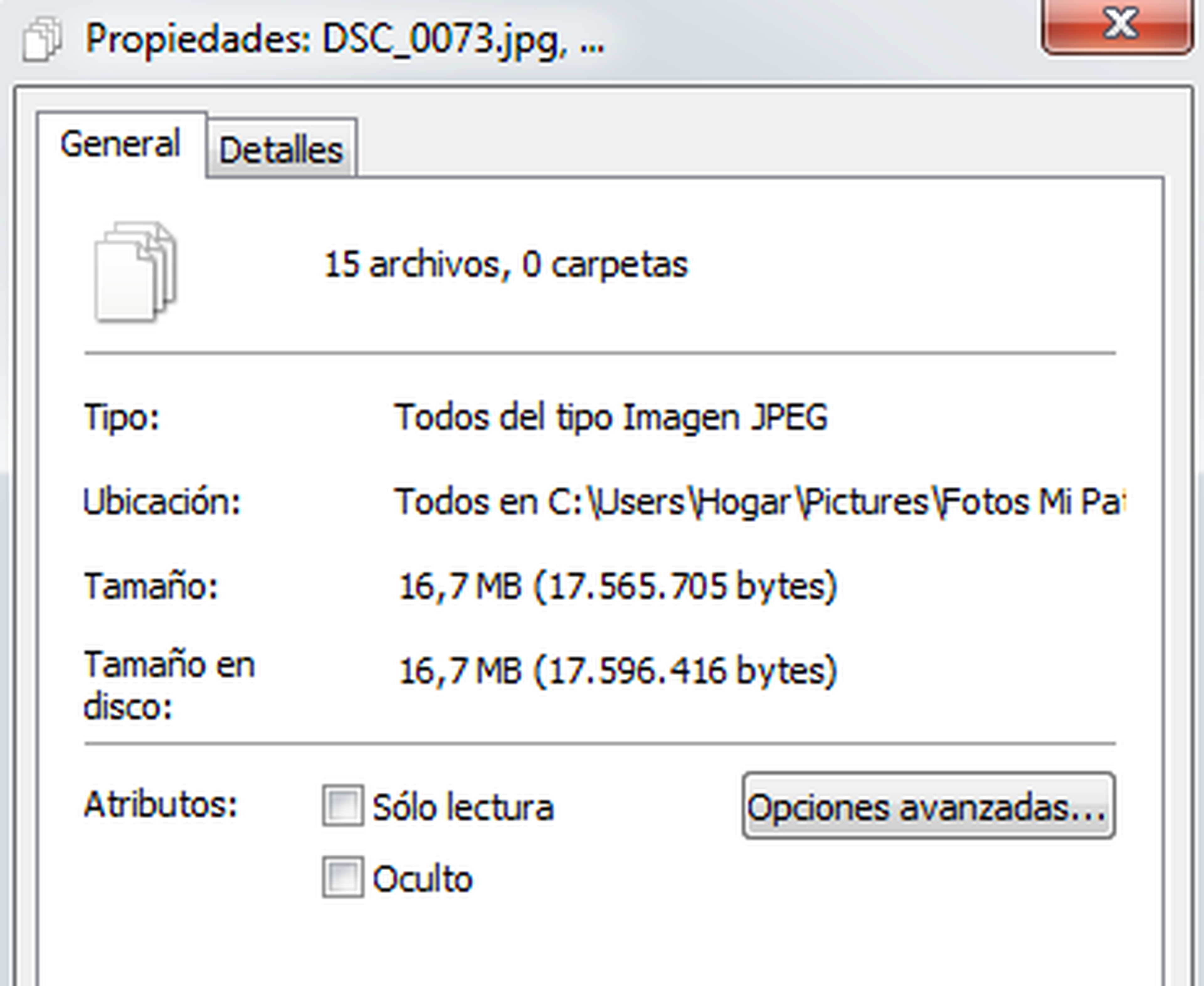
Cambia el tamaño de los adjuntos
Si consideras que el tamaño actual de las imágenes que vas a enviar es demasiado, haz lo siguiente: pulsa de nuevo con el botón derecho del ratón sobre cualquiera de estas imágenes que has seleccionado antes y elige las entradas Enviar a y Destinatario de correo.
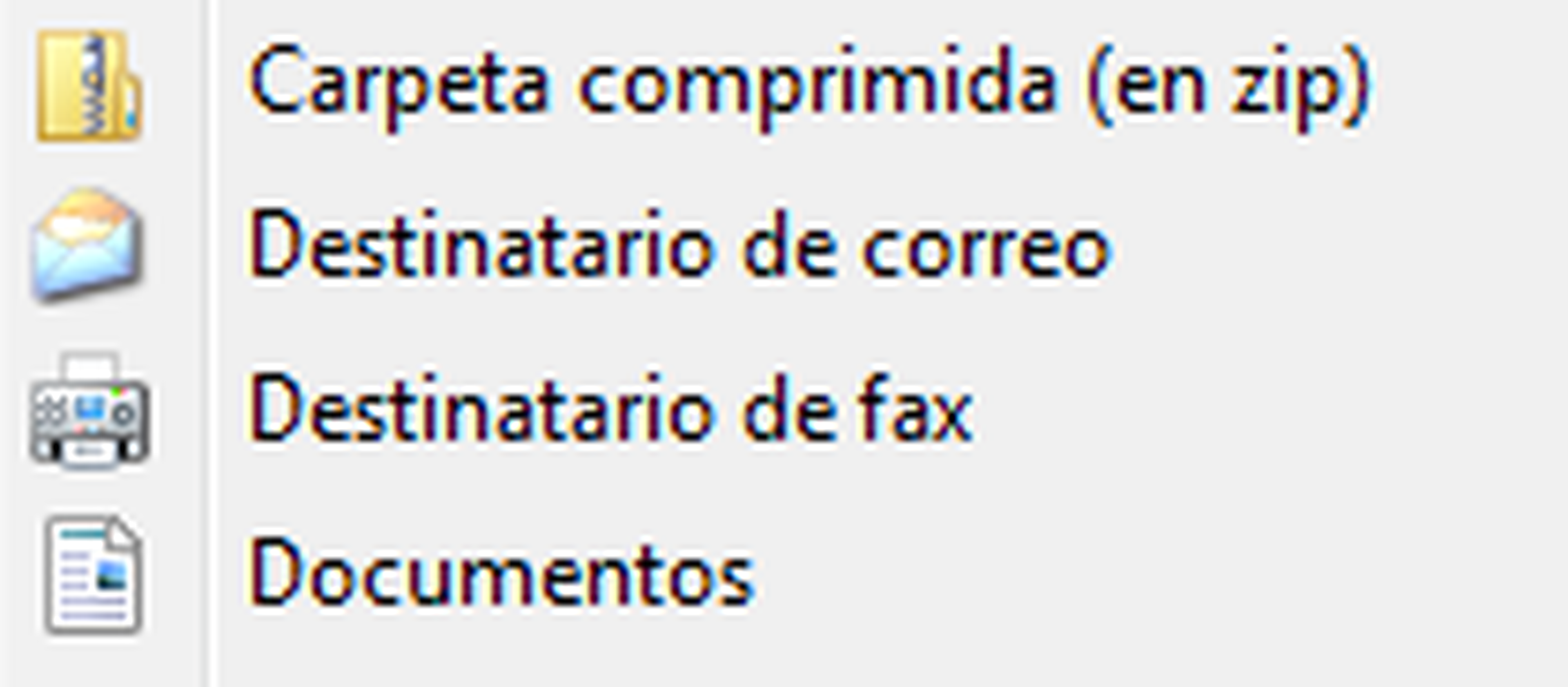
En unos instantes, obtendrás una ventana que habrá ya ajustado un tamaño preestablecido para todas las imágenes que has seleccionado.
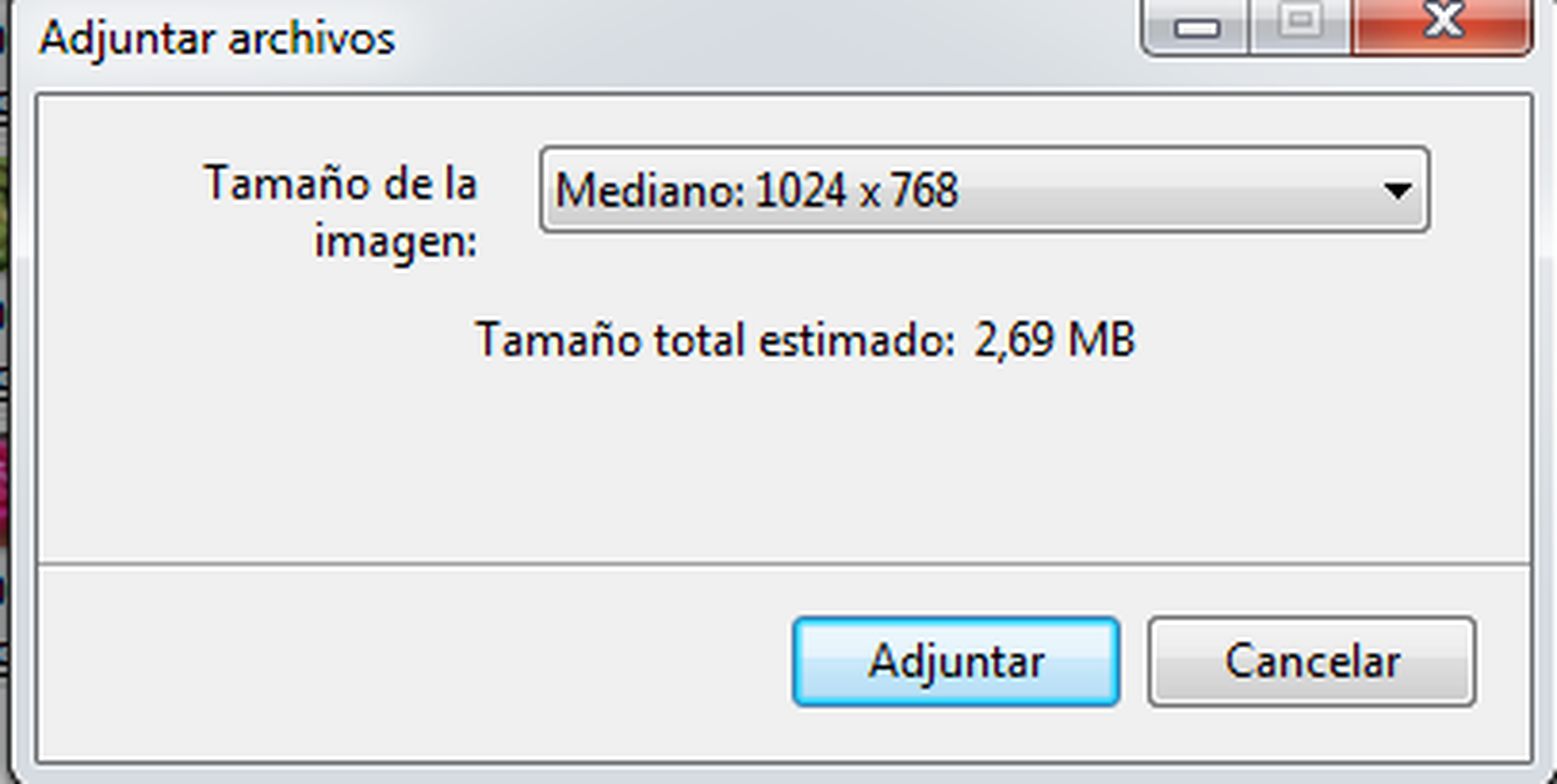
Sin embargo, puedes elegir entre otros. Para ello, despliega la lista que aparece disponible y podrás seleccionar el tamaño que deseas asignarle a las imágenes.
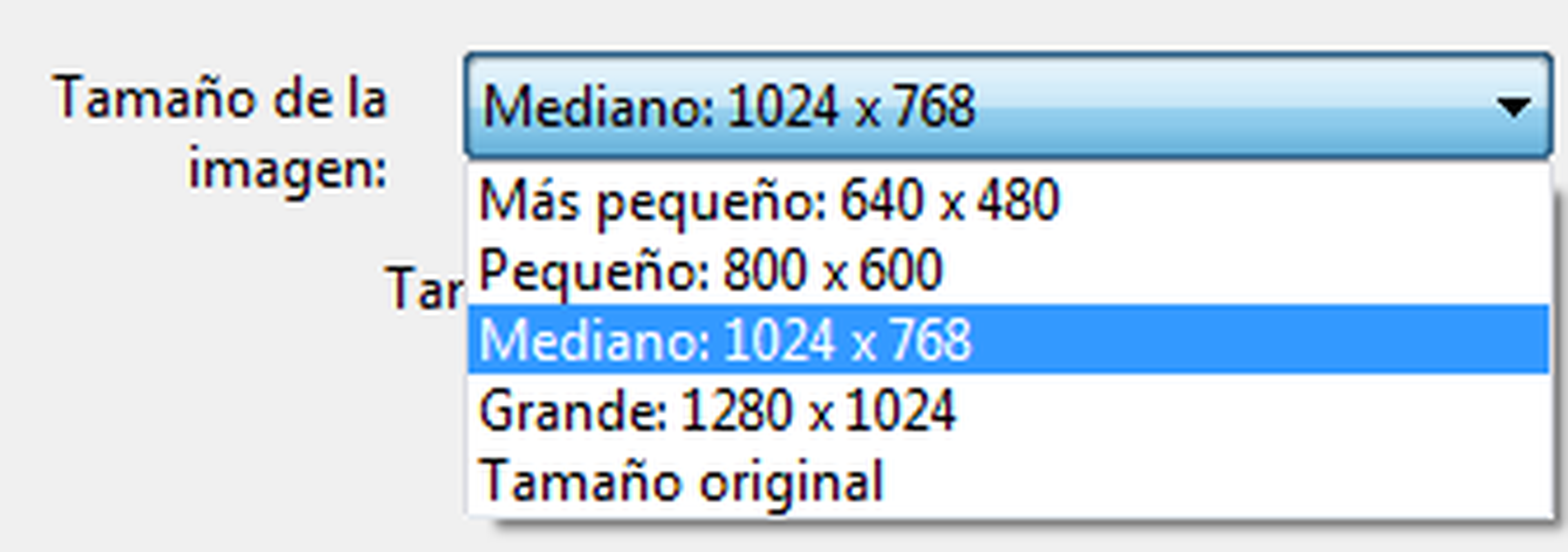
En estecaso, potamos por las dimensiones 640x480, para que así los adjuntos ocupen menos.

Nuevo mensaje con imágenes adjuntas
Ya sólo te queda pulsar el botón Adjuntar y, una tras otra, podrás ver que las imágenes se van redimensionando y adjuntando a un mensaje. Esto último lo verás más claro cuando finalice el proceso con todas las imágenes, ya que aparecerán adjuntas a un nuevo mensajeo, lo harán, además, en el gestor de correo que tengas predeterminado en tu sistema.
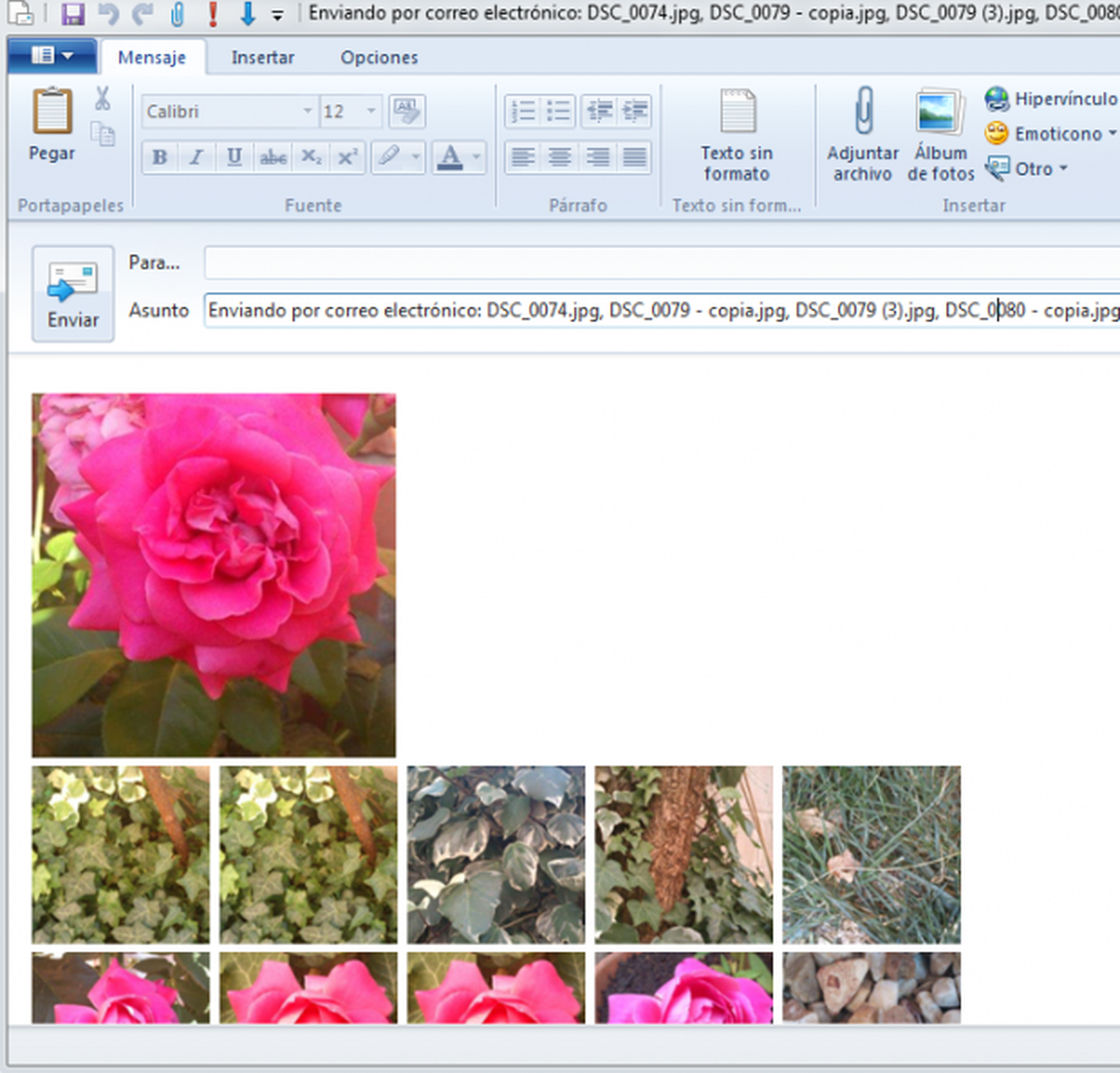
Además de las imágenes, verás en el mismo mensaje una lista de los archivos adjuntos. Aunque todo esto puede variar de aspecto, según el gestor de correo que tengas predeterminado en tu sistema.
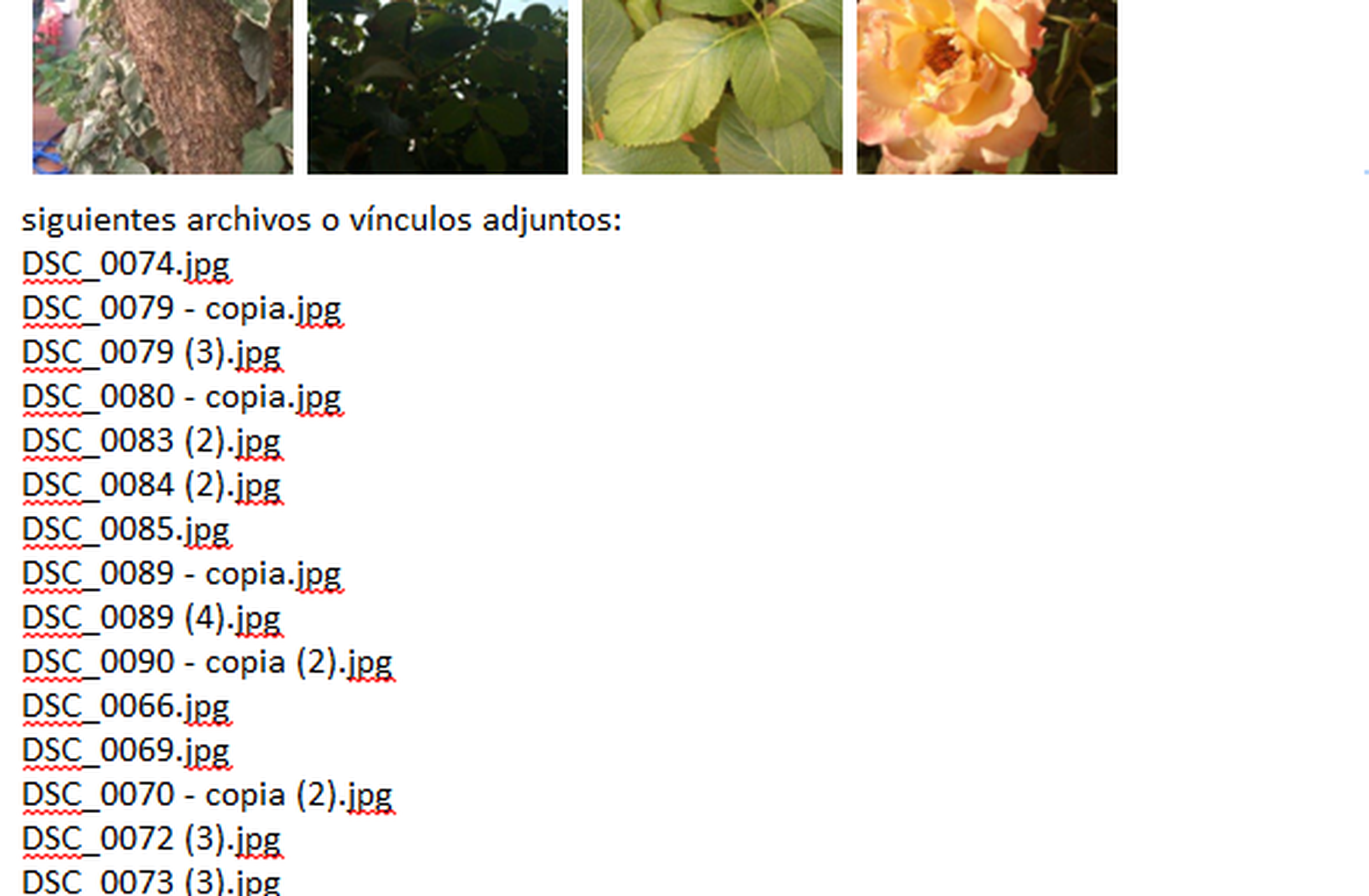
Descubre más sobre Fuencisla Mira, autor/a de este artículo.
Conoce cómo trabajamos en Computerhoy.
